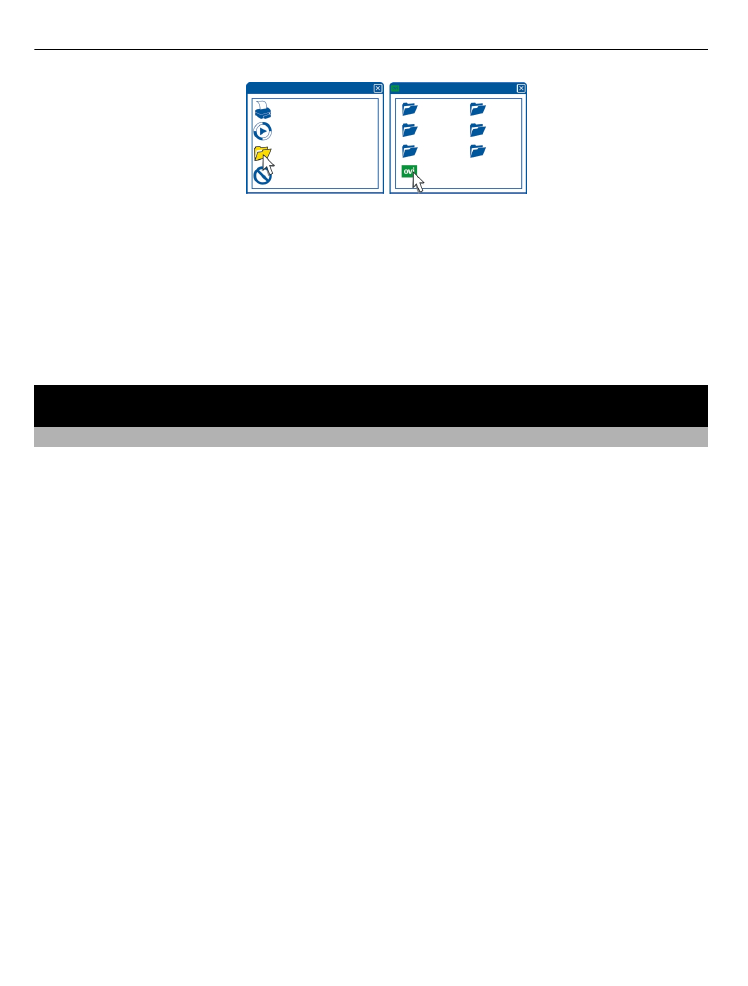
Touchscreen-Aktionen
Um mit der Benutzeroberfläche zu interagieren, tippen oder tippen und halten Sie auf
den Touchscreen.
Öffnen eines Programms oder eines anderen Bildschirmobjekts
Tippen Sie auf das Programm oder das Objekt.
Schnellzugriff auf Funktionen
Halten Sie das Element getippt. Ein Popup-Menü mit verfügbaren Optionen wird
geöffnet. Um beispielsweise ein Bild zu senden oder einen Alarm zu löschen, tippen und
halten Sie das Bild bzw. den Alarm, und wählen Sie im Popup-Menü die entsprechende
Option aus.
22 Grundfunktionen
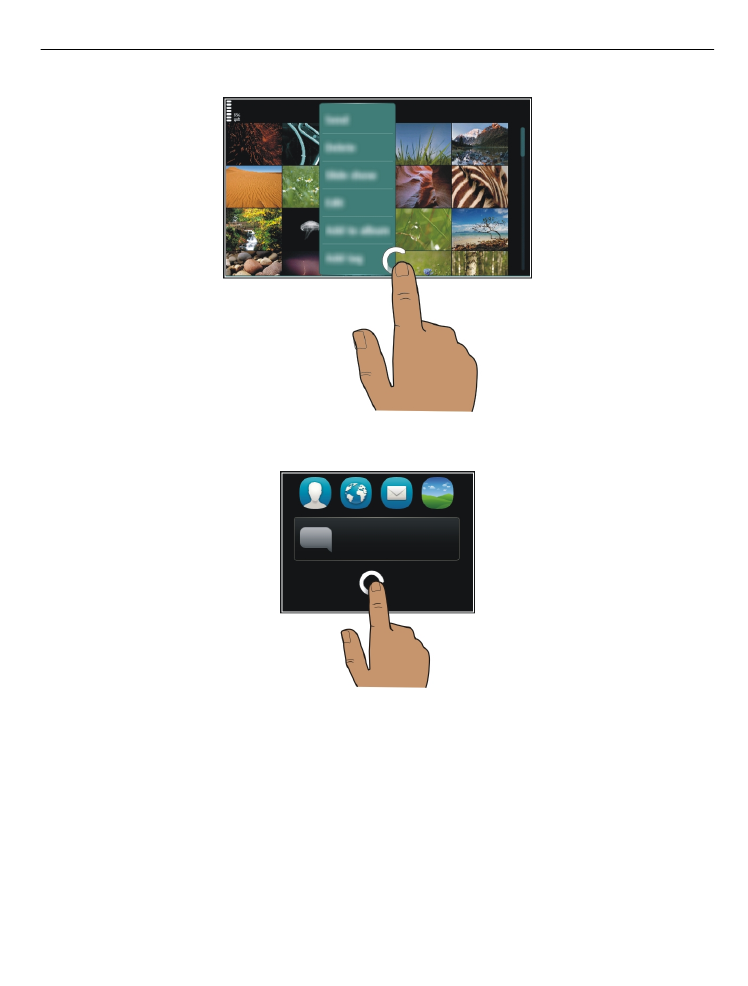
Wenn Sie die Startansicht tippen und halten, wird der Bearbeitungsmodus aktiviert.
Grundfunktionen 23
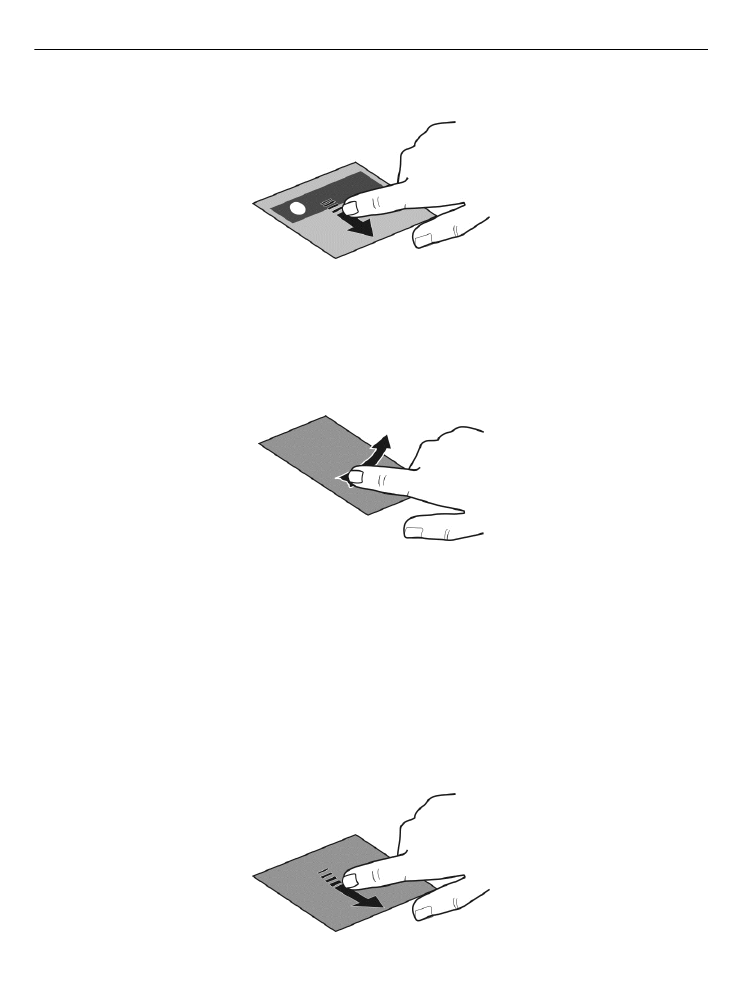
Ziehen eines Elements
Halten Sie das Element getippt und bewegen Sie Ihren Finger über das Display. Das
Element folgt Ihrem Finger.
Sie können Elemente in der Startansicht oder im Hauptmenü ziehen, wenn Sie den
Bearbeitungsmodus aktiviert haben.
Streichen
Legen Sie einen Finger auf den Bildschirm und streichen Sie ihn durchgehend in die
gewünschte Richtung.
Wenn Sie beispielsweise ein Bild ansehen, streichen Sie den Finger nach links, um das
nächste Bild anzuzeigen.
Navigieren in einer Liste oder einem Menü
Sie können mit dem Finger schnell über den Bildschirm fahren und Ihren Finger
anschließend schnell vom Bildschirm lösen. Der Inhalt des Bildschirms wird mit
derselben Geschwindigkeit und in dieselbe Richtung verschoben wie zum Zeitpunkt des
Loslassens. Um ein Objekt aus einer Bildlaufliste auszuwählen und die Bewegung
anzuhalten, tippen Sie auf das Objekt.
24 Grundfunktionen
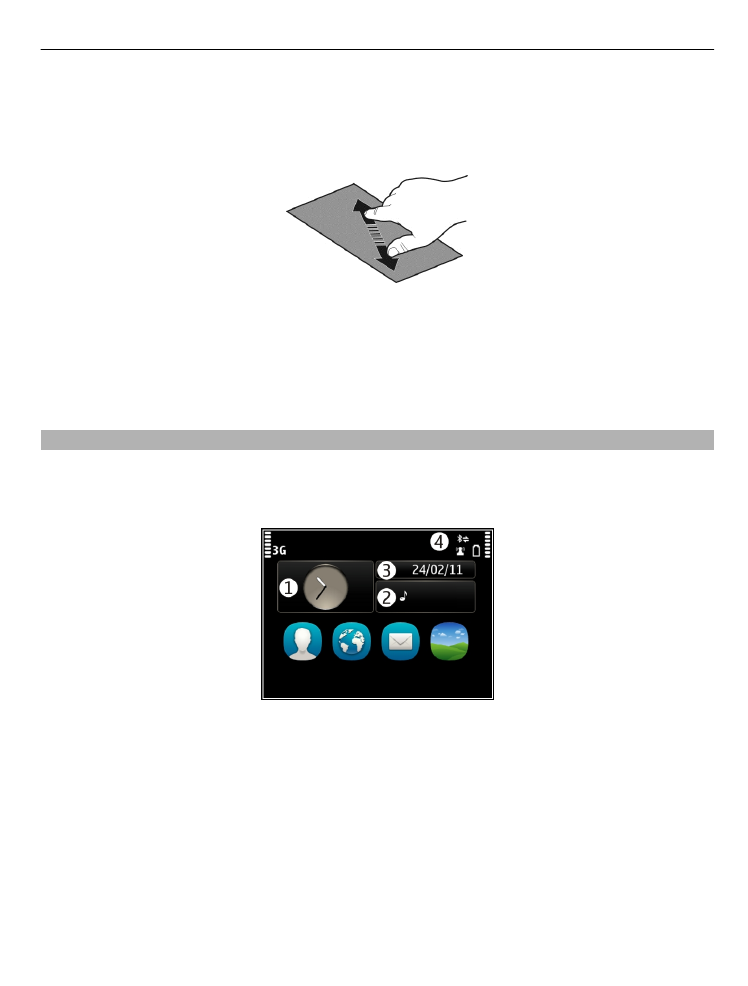
Vergrößern
Legen Sie zwei Finger auf ein Element, z. B. ein Bild oder eine Internetseite, und
bewegen Sie die Finger auseinander.
Verkleinern
Legen Sie zwei Finger auf das Element und bewegen Sie die Finger aufeinander zu.
Tipp: Sie können zum Vergrößern und Verkleinern auch zweimal auf das Objekt tippen.